2021-1-14 鐘雅婷 資深軟體經理
摘要
在日常工作生活中,我們可能會需要對音樂進行簡單的編輯,但是對於剛接觸音樂編輯的一部分用戶來說,具體操作可能會存在一定的難度。這篇文章將為大家介紹一些對音樂進行簡單音樂編輯的方法,希望能幫助到您。
對於比較簡單的、常見的音樂編輯需求,我總結了以下幾點:
• 剪切:音樂剪切是指將音樂中的某一段音訊裁剪切割出來。
• 特效添加:為音樂添加特效指的是對音樂的聲線進行調整。
• 合併:音樂合併是指將多個音樂或多段音訊串聯在一起。
• 轉檔:不同的音樂格式有不同的用處,用戶可根據自身需求轉換為相應音樂格式。
Renee Audio Tools是一款免費、專業的音訊編輯軟體。該軟體界面簡潔,操作簡單,即使是初學者也能快速上手。而且軟體功能豐富,借助Renee Audio Tools能夠滿足大部分用戶的音訊編輯需求。
專業的音訊編輯軟體–Renee Audio Tools

音樂併接功能 – 可把多個MP3、M4A、ACC、FLAC、APE等格式的音樂檔案併接在一起,可設定匯出格式及匯出品質。
音訊轉檔 – 可以將MP3、M4A、ACC、OGG、AAC、FLAC等所有音樂格式進行互相轉檔,支援將影片格式轉換為MP3格式。
錄音功能 – 可錄製流媒體聲音,並匯出為各種格式。定時啟動錄音,自動啟停功能,無聲音時暫停錄製以節省空間。
裁剪音樂 – 可任意裁剪流行格式的音樂。可設定漸進、漸退、加速、男聲/女聲變換等效果。
燒錄音樂到CD – 可以把多個音樂燒錄到CD、DVD。
適用於:Windows 10 / 8.1 / 8 / 7 / Vista / XP (32bit/64bit)
音樂併接功能 – 可把多個不同格式的音樂檔案併接在一起,病設定匯出格式及品質。
音訊轉檔 – 可以將MP3、M4A、ACC、OGG、AAC、FLAC等所有音樂格式進行互相轉檔,支援將影片格式轉換為MP3格式。
錄音功能 – 可錄製流媒體聲音,並匯出為各種格式。定時啟動錄音,自動啟停功能,無聲音時暫停錄製以節省空間。
我們這里以製作一首串燒歌曲為案例,向大家介紹如何使用Renee Audio Tools對音樂進行簡單的編輯。
製作串燒歌曲的第一步,我們需要將不同種類的音樂精華部分擷取出來,具體操作如下:
1.在官網上下載Renee Audio Tools並正確安裝。
2.安裝完成後,打開Renee Audio Tools,進入主界面。點選[剪輯器]按鈕,進入相應界面。
![執行Renee Audio Tools軟體,點選[剪輯器]](https://net.reneelab.com/wp-content/uploads/sites/7/2020/03/Renee-Audio-Tools-jianqie.png)
3.在剪切界面,點選[添加檔案]按鈕。
![點選[添加檔案]](https://net.reneelab.com/wp-content/uploads/sites/7/2020/03/Renee-Audio-Tools-jianqie-1.png)
4.選擇需要剪切的音樂,點選剪切按鈕,進入相應界面。
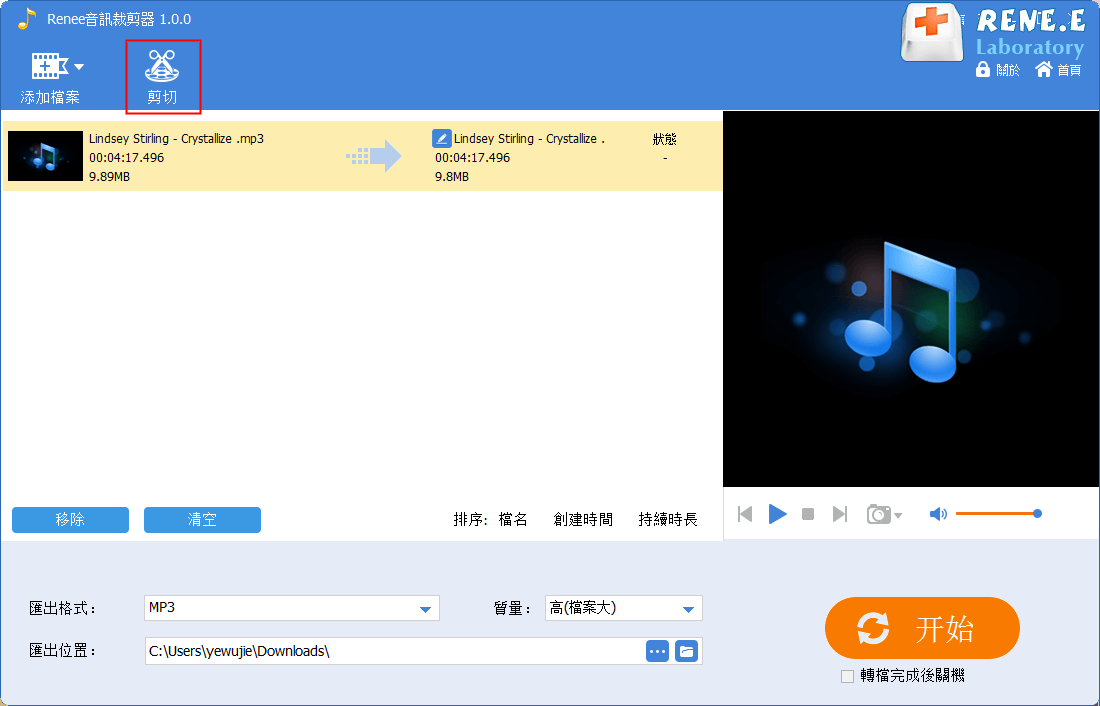
5.在剪切工具界面,大家可以通過滑輪左右滑動選擇剪切的音樂區間。如有選取不當的情況,可點選重設按鈕重新選取。
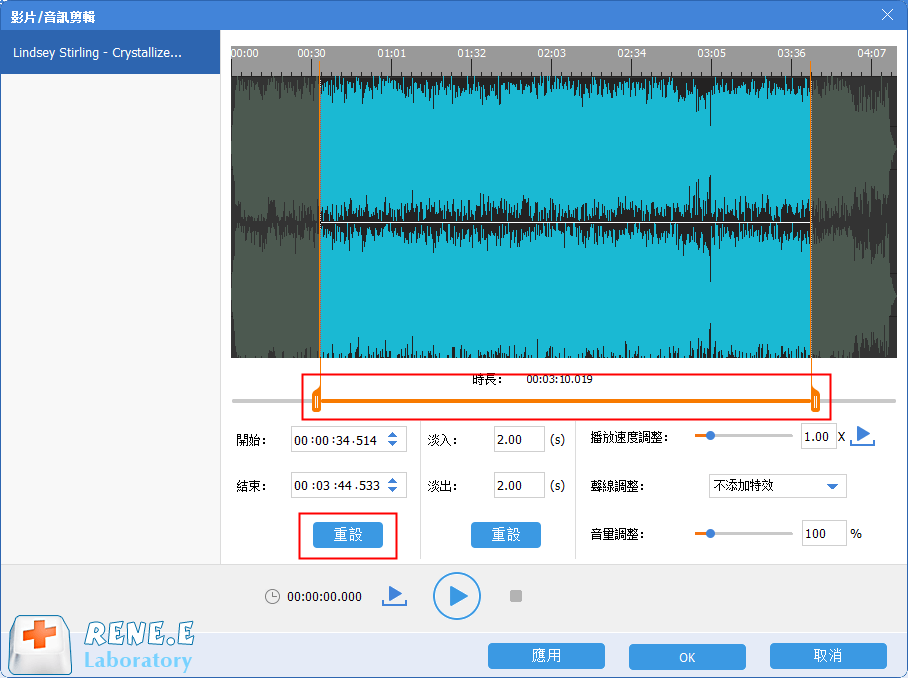
6.選擇音樂區間完成後,調整淡入淡出值為0.00,最後點選ok按鈕。
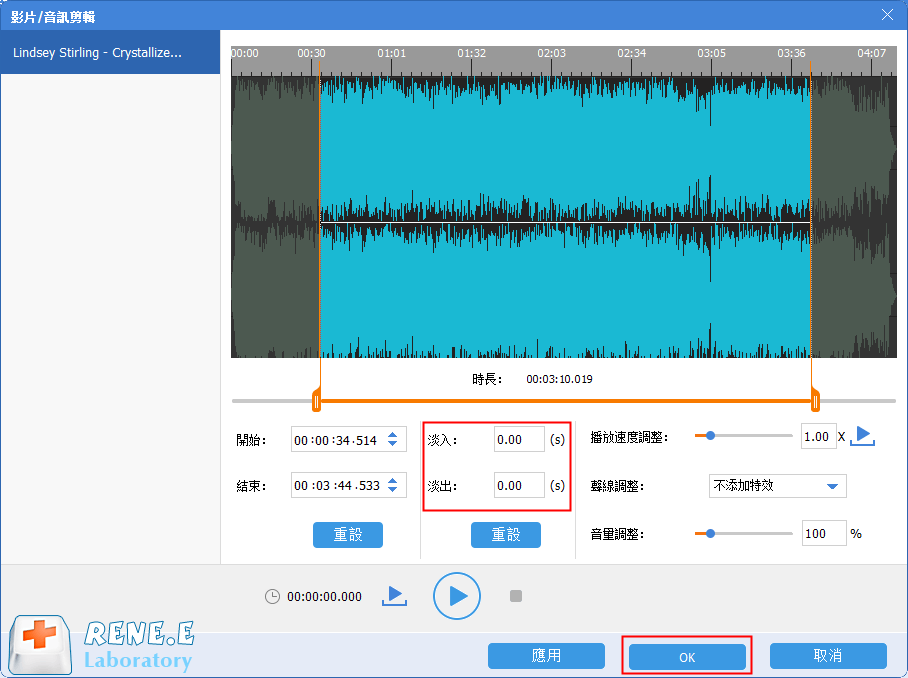
7.返回到剪切界面,顯示剪切前後音樂變化。選擇合適的匯出格式、質量和匯出位置,最後點選開始按鈕。稍等片刻,即可在匯出位置得到對應的音樂檔案。
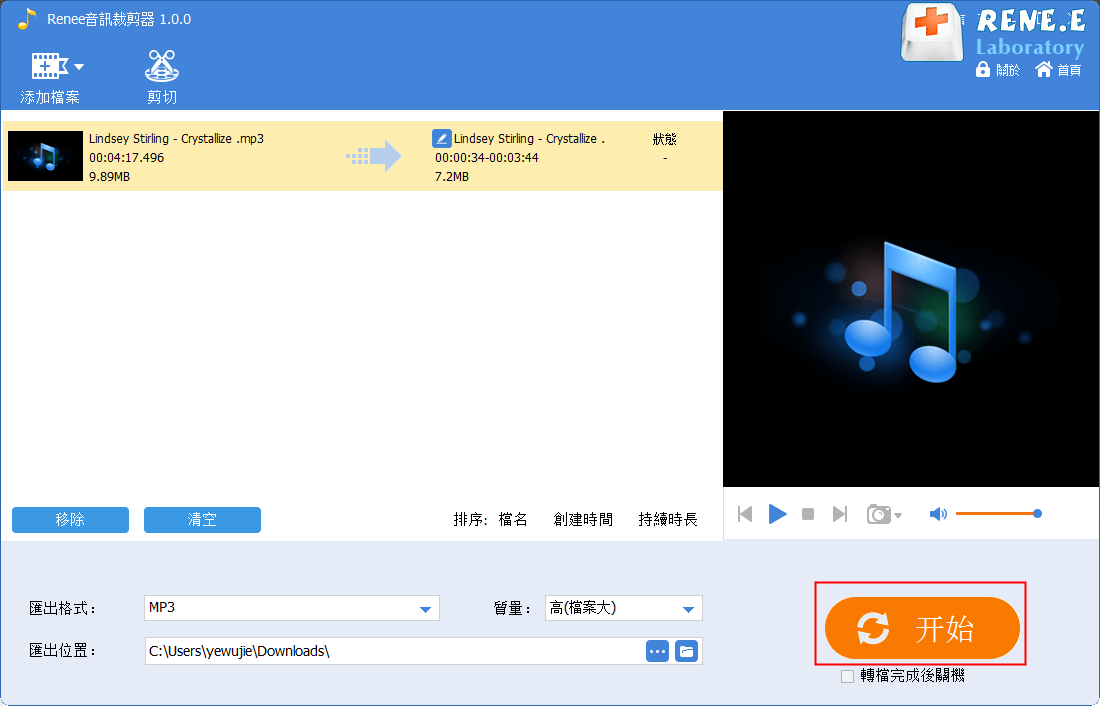
在剪切音樂後,可以為擷取出來的精華部分添加特效,使得音樂更加具有特色。
1.打開Renee Audio Tools,進入主界面。點選[剪輯器]按鈕,進入相應界面。
![執行Renee Audio Tools軟體,點選[剪輯器]](https://net.reneelab.com/wp-content/uploads/sites/7/2020/03/Renee-Audio-Tools-jianqie.png)
2.在剪切界面,點選[添加檔案]按鈕。
![點選[添加檔案]](https://net.reneelab.com/wp-content/uploads/sites/7/2020/03/Renee-Audio-Tools-jianqie-1.png)
3.選擇需要添加特效的音樂,點選剪切按鈕,進入相應界面。
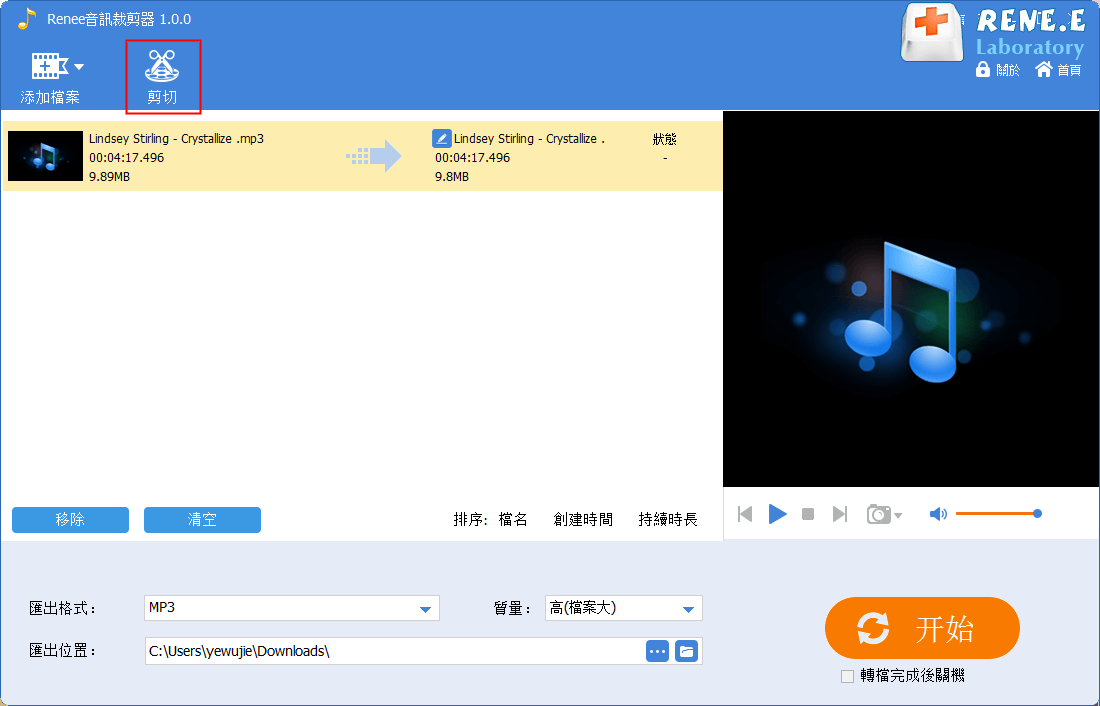
4.在剪切工具界面,於聲線調整一欄選擇音樂特效。
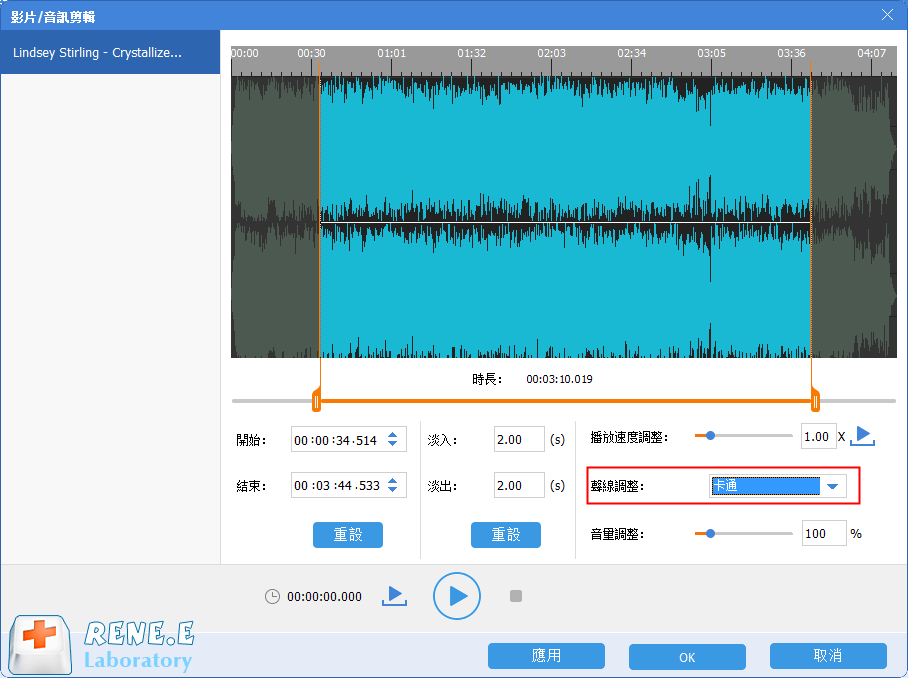
5.調整淡入淡出值為0.00,之後點選ok按鈕。
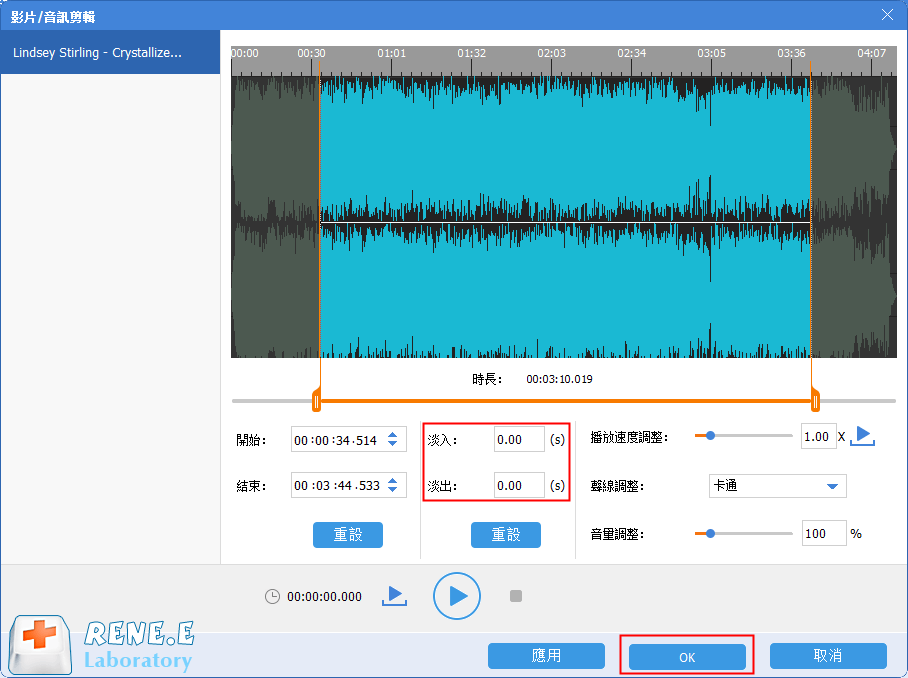
6.返回到剪切界面,顯示音樂添加特效前後變化,選擇合適的匯出格式、質量和匯出位置,最後點選開始按鈕。稍等片刻,即可在匯出位置得到相應的音樂檔案。
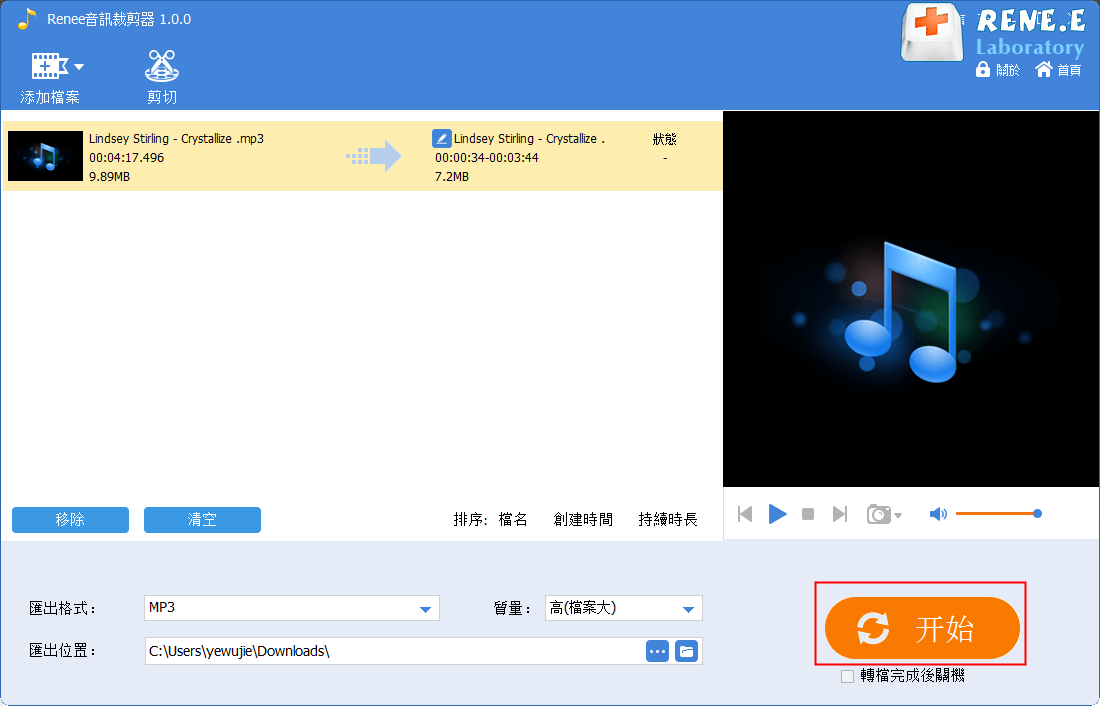
接下來,我們將不同種類的歌曲的精華部分串聯在一起。
1.打開Renee Audio Tools,進入主界面。點選[合併器]按鈕,進入相應界面。
![選擇[合併器]功能進入](https://net.reneelab.com/wp-content/uploads/sites/7/2020/03/Renee-Audio-Tools-hebing.png)
2.進入合併界面後,點選[添加檔案]按鈕。
![找到[添加檔案]按鈕](https://net.reneelab.com/wp-content/uploads/sites/7/2020/03/Renee-Audio-Tools-hebing2.png)
3.選擇需要合併的音樂檔案,勾選將所有檔案合併為一個,選擇合適的匯出格式、質量和匯出位置,最後點選開始按鈕。稍等片刻,即可在匯出位置得到對應的音樂檔案。
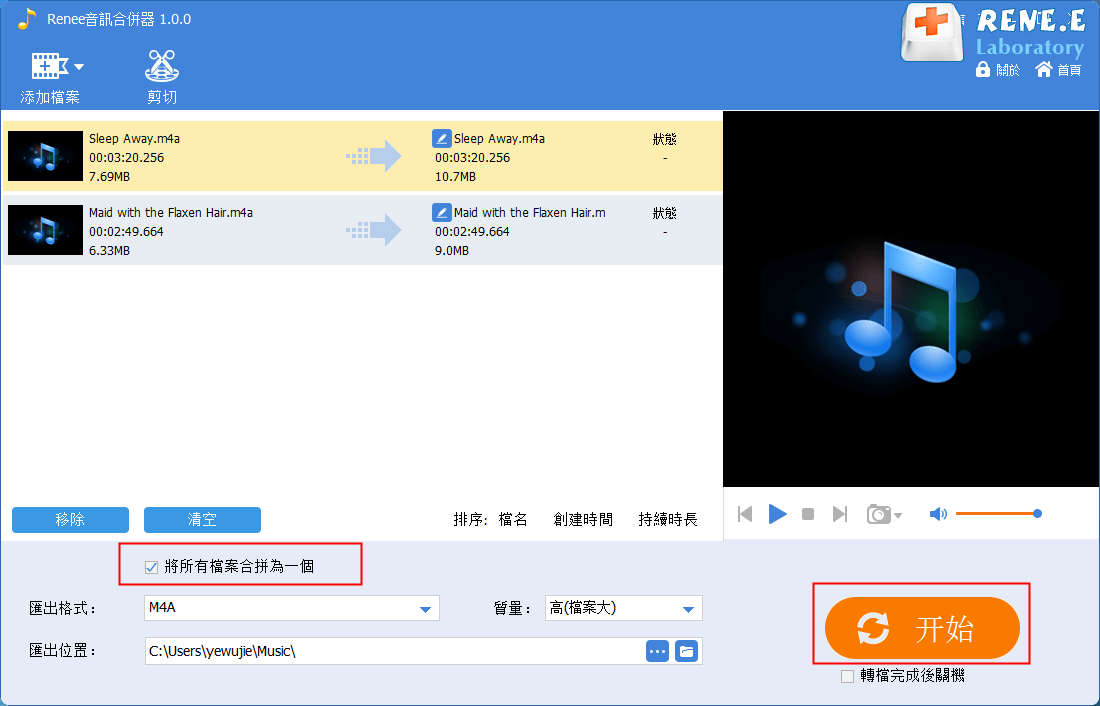
在完成串燒歌曲的製作後,用戶可根據自己的需要調整音樂檔案的格式。
1.打開Renee Audio Tools,進入主界面。點選[轉檔器]按鈕,進入相應界面。
![打開Renee Audio Tools軟體,點選[轉檔器]](https://net.reneelab.com/wp-content/uploads/sites/7/2020/02/Audio-Tools-geshizhuanhuan1.png)
2.在轉檔界面,點選[添加檔案]按鈕。
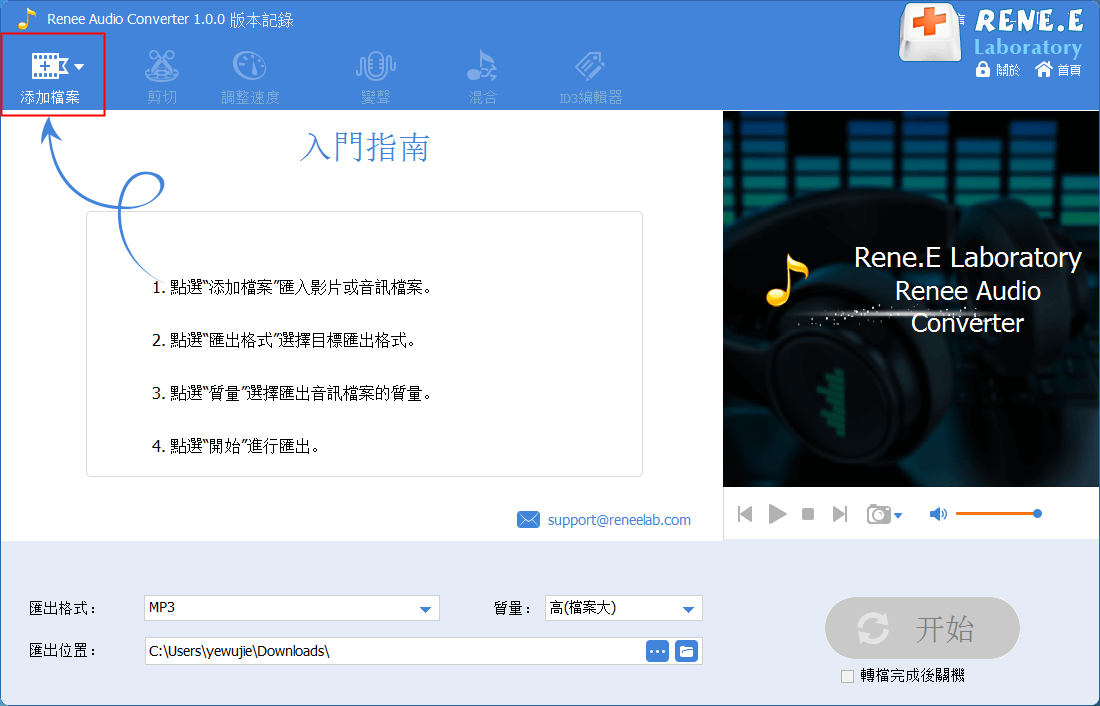
3.選擇需要轉檔的音樂檔案,在匯出位置選擇想要轉換的音樂格式,再選擇合適的質量和匯出位置,最後點選開始按鈕。稍等片刻,即可在匯出位置得到對應的音樂檔案。
![點選[添加檔案],然後在匯出格式欄中選擇[MP3]](https://net.reneelab.com/wp-content/uploads/sites/7/2020/03/Renee-Audio-Tools-geshizhuanhuan2.png)
通過Renee Audio Tools的剪切、添加特效、合併,轉檔四個簡單的音樂編輯功能後,用戶就能夠輕鬆地完成歌曲的串燒,推薦各位使用。




